Hoe vergroot u de grootte van virtueel geheugen op Windows 10?
Windows / / August 05, 2021
Als je minder RAM hebt geïnstalleerd, gebruik dan je ramen machine, dan kunt u het virtuele geheugen op de Windows 10-computer vergroten om de prestaties te verbeteren. Ja, dat heb je goed gehoord, er is een manier om je harde schijf of een solid-state drive te gebruiken als tijdelijk RAM op je pc. Het proces is heel eenvoudig in te stellen en het werkt perfect. Wat het doet, is dat het een bepaald gedeelte van uw harde schijf opslaat als een tijdelijk RAM en het gebruikt voor het uitvoeren van alle taken. Hiermee moet u veel geld uitgeven aan het kopen van meer RAM. Omdat je RAM kunt uitbreiden met behulp van het concept van virtueel geheugen in Ramen 10 Pc.
Soms is er minder virtueel geheugen op Windows 10 en krijgt u een foutmelding dat uw systeem te weinig virtueel geheugen heeft. Als u minder virtueel geheugen heeft, wordt uw systeem traag. U moet dus uw wisselbestand vergroten om uw Windows zonder vertragingen en crashes te gebruiken. Vandaag in dit bericht zal w je begeleiden over wat virtueel geheugen is en hoe je het gemakkelijk kunt vergroten op je Windows-machine.
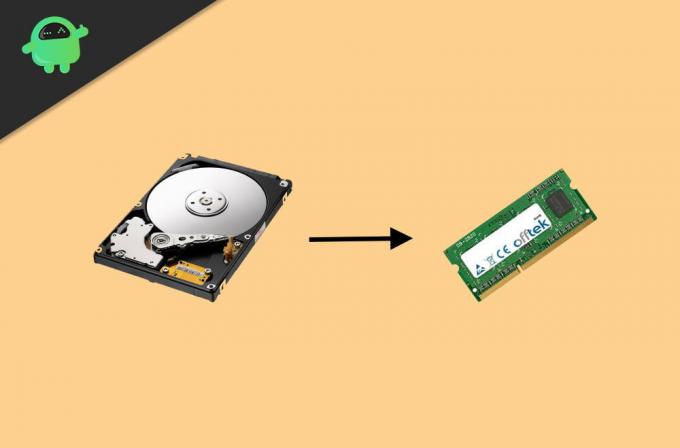
Inhoudsopgave
- 1 Wat is virtueel geheugen in Windows 10
-
2 Hoe vergroot u de grootte van virtueel geheugen op Windows 10?
- 2.1 Vergroot uw virtuele geheugenomvang door enkele systeeminstellingen aan te passen
- 2.2 Vergroot uw virtuele geheugengrootte door de opdrachtprompt te gebruiken
- 3 Gevolgtrekking
Wat is virtueel geheugen in Windows 10
Toepassingen en software gebruiken RAM om op uw systeem te draaien. Er is echter ook een ander type geheugen, een virtueel geheugen, een paginabestand dat Windows gebruikt om de ervaring soepeler te laten verlopen en om taken uit te voeren die een laag RAM-geheugen niet kan uitvoeren. Windows gebruikt wat geheugen van uw interne opslag en converteert dit naar een tijdelijk RAM. Afhankelijk van de software en applicaties, hoeveel RAM het verbruikt, kan Windows het virtuele geheugen aanpassen.
Virtueel geheugen is echter geen permanente vervanging van RAM; als je high-end games op een low-end pc probeert te spelen, zal het waarschijnlijk crashen omdat virtueel geheugen niet wordt gebruikt om dergelijke taken uit te voeren; het geeft het systeem gewoon een gevoel van stabiliteit. Het gebruik van virtueel geheugen minimaliseert de belasting van het werkelijke RAM-geheugen, wat erg handig is voor de gebruiker om een soepele ervaring met Windows te hebben.
Hoe vergroot u de grootte van virtueel geheugen op Windows 10?
Het standaard wisselbestand is niet voldoende voor alle pc's. Als u een low-end pc heeft, zult u waarschijnlijk foutmeldingen tegenkomen, of uw software zal vastlopen. U kunt multitasken. Er zijn twee manieren om uw virtuele RAM te vergroten. Lees de volgende gids om te leren hoe u uw virtuele geheugen kunt vergroten.
Vergroot uw virtuele geheugenomvang door enkele systeeminstellingen aan te passen
Het vergroten van de grootte van het virtuele geheugen is heel eenvoudig. Na het configureren van deze instelling, zal uw pc zeker opstarten en sneller werken.
Open de Systeeminstellingen en ga naar Systeem, klik op Over, en tik onder het gedeelte "Gerelateerde instellingen" op het Systeeminformatie keuze.

Klik in het linkerdeelvenster van het venster op de " Geavanceerde systeeminstellingen ”
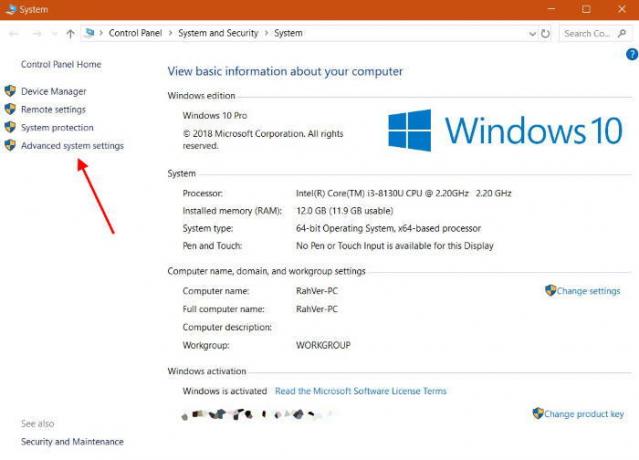
Ga naar het Geavanceerd tabblad en klik op het Instellingen optie onder het Prestatielabel.
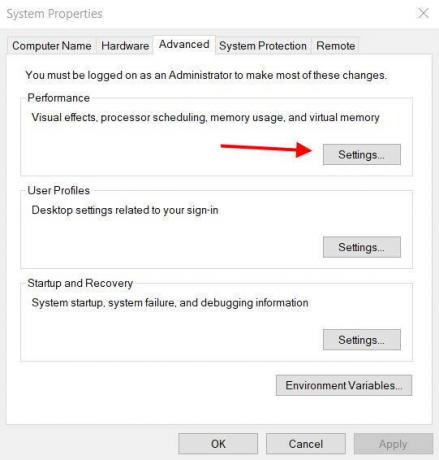
Klik op de Geavanceerd tabblad, en onder de "Virtueel geheugen”, Klik op het verandering knop.
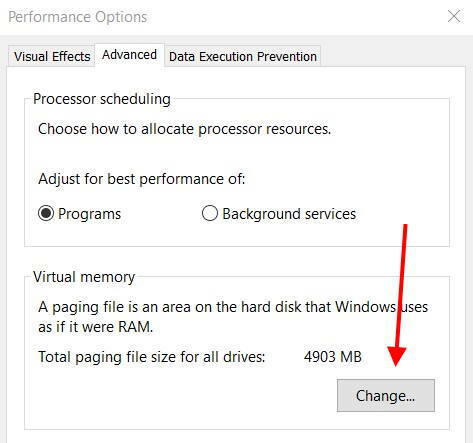
Je zult zien "Beheer automatisch de grootte van het wisselbestand voor alle stuurprogramma's " keuze. Schakel dat uit en selecteer het aangepast formaat keuze. Klik op de Set knop.

Notitie: Standaard is de maximale grootte ingesteld op 8 GB, je moet de wiskunde uitvoeren en de MB specificeren die je wilt vergroten. Het is heel gemakkelijk om te doen, je hoeft niet nauwkeurig te zijn. Hier is het maximale bestand ingesteld op 12 GB.
Klik op de OK knop en klik nogmaals OK. Nu Herstarten jouw computer.
Na het voltooien van deze stappen, zou u een prestatieverbetering in uw systeem moeten zien. Als u ooit een reset wilt uitvoeren, vinkt u gewoon de "Beheer automatisch de grootte van wisselbestanden voor alle stuurprogramma's " keuze.
Vergroot uw virtuele geheugengrootte door de opdrachtprompt te gebruiken
U kunt hetzelfde ook doen via de opdrachtprompt. Dit zijn de commando's, plak ze een voor een in je opdrachtpromptvenster.
Klik op de Begin, Zoek naar het opdrachtprompt en open de opdrachtprompt als een beheerder.
Om de huidige status van uw wisselbestand te begrijpen, typt u het volgende en drukt u op Enter.
wmic pagefile list / format: list

Typ de volgende opdracht om over te schakelen van Automatisch wisselbestandgrootte beheren voor alle stuurprogramma's naar het aangepaste paginabestand.
wmic computersysteem waarbij name = "% computernaam%" AutomaticManagedPagefile = false instelt

Typ de volgende opdracht om uw aangepaste wisselbestand in te stellen, de initiële en maximale grootte van de grootte.
wmic pagefileset waarbij name = "C: \\ pagefile.sys" set InitialSize = UW-INIT-SIZE, MaximumSize = UW-MAX-SIZE

Notitie: Specificeer uw waarde in plaats van UW-INIT-GROOTTE en UW-MAX-MAAT. Hier is een voorbeeld,
wmic pagefileset waarbij name = "C: \\ pagefile.sys" set InitialSize = 9216, MaximumSize = 12288
Herstarten jouw computer. U kunt het handmatig doen of door de volgende opdracht in de opdrachtprompt te gebruiken.
afsluiten -r -t 00
Nadat u deze volgende stappen hebt uitgevoerd, wordt uw virtuele geheugen groter en heeft u een veel stabieler en snel Windows.
Gevolgtrekking
De beste manier om uw Window te bevestigen, is door virtueel geheugen te gebruiken. Door de grootte van uw virtuele geheugen op de Windows 10-machine te vergroten, kunt u veel sneller apps laden en een algehele snellere ervaring krijgen. Maar houd er rekening mee dat virtueel geheugen geen volledige vervanging is voor RAM. Dus voor het geval dat uw werklast zwaar is, d.w.z. fotobewerking, grafisch ontwerpen, renderen, enz. Overweeg dan om te investeren in RAM voor je pc of laptop. En als u problemen ondervindt bij het volgen van deze procedures hierboven om het virtuele geheugen te vergroten, geef dan hieronder uw commentaar. Ons technisch team komt u meteen te hulp.
Bewerkers keuze:
- Hoe een .Pages-bestand te openen in Windows en Microsoft Word
- Casten naar apparaat werkt niet in Windows 10: hoe te repareren
- Wat is de controlemodus in Windows 10? Hoe te starten in of uit de controlemodus
- Blokkeer dat programma's toegang krijgen tot internet in Windows 10
Rahul is een student Computerwetenschappen met een enorme interesse op het gebied van technische en cryptocurrency-onderwerpen. Hij brengt het grootste deel van zijn tijd door met schrijven of luisteren naar muziek of reizen naar onbekende plaatsen. Hij gelooft dat chocolade de oplossing is voor al zijn problemen. Het leven gebeurt, en koffie helpt.



![M305MUBU6CTH2: augustus 2020 beveiligingspatch voor Galaxy M30 [Azië]](/f/b512bba9e985851dee840c9e800a23c4.jpg?width=288&height=384)